Comme souvent sur Android, ce sont les manipulations les plus simples en apparence qui posent bien souvent le plus de problèmes. Malgré les progrès réalisés ces dernières années par les fabricants de smartphone, beaucoup d’utilisateurs rencontrent des difficultés au moment d’enregistrer une image reçue par MMS.
Applications SMS et MMS sur Android
Les messageries instantanées comme Facebook Messenger ou WhatsApp n’ont pas totalement eclipsé le SMS. Ce dernier reste encore aujourd’hui un moyen de communication très populaire. Malheureusement les applications de messagerie proposées sur Android dans sa version de base ont longtemps souffert de la comparaison avec leurs homologues Apple.
L’arrivée de Hangouts et de Messenger a toutefois permis à Google de rattraper son retard. L’ergonomie de ces application SMS s’est beaucoup améliorée ces dernières années. De nouvelles fonctionnalités ont vu le jour permettant de facilité les échanges mais aussi la gestion des MMS.
Sauvegarder la pièce jointe d’un MMS
Malgré toutes ces améliorations, extraire la pièce jointe d’un MMS pour la sauvegarder sur une carte SD est une opération plus complexe qu’il n’y paraît. Voici quelques astuces qui devraient vous faire gagner un temps précieux.
- Lancez votre application de messagerie (SMS – MMS)
- Sélectionnez le fil de discussions contenant la pièce jointe que vous désirez sauvegarder
- Faîtes défiler la fenêtre jusqu’à ce qu’apparaisse votre MMS et cliquez dessus
- Laissez votre doigt appuyé sur le cadre blanc entourant la photo
- Dans le menu qui vient d’apparaître, appuyez sur « Enregistrer le fichier«
- Cochez la case correspondante à votre image
- Puis validez en cliquant sur le bouton OK
- L’image est alors automatiquement enregistrée dans l’espace de stockage de votre téléphone. Pour la visualiser il vous suffira d’ouvrir l’application Galerie Photos puis de sélectionner la rubrique téléchargements
Malheureusement cette solution ne fonctionne pas sur certains smartphones. Dans ces cas là
- Sélectionnez votre MMS
- Cliquez sur le bouton Menu situé en haut à droite de la fenêtre
- Puis dans le menu option, appuyez sur Enregistrer la pièce jointe
Récupérer les photos attachées aux MMS avec l’application Save MMS
Si malgré tous vos efforts, vous n’arrivez toujours pas enregistrer une photo reçue par MMS, pas de panique. Il vous reste encore une autre solution. Pour cela, il vous faudra installer sur votre appareil, l’application gratuite Save MMS. Elle est disponible gratuitement sur le Play Store.
- Ouvrez Save MMS
- L’application va lister toutes les photos et les vidéos que vous avez reçu par MMS
- Sélectionnez l’une d’entre elles et appuyez sur Save
- Renouveler l’opération pour chacune des images que vous souhaitez récupérer
- Lancez ensuite l’explorateur de fichiers
- Vous devriez voir apparaître dans l’arborescence le dossier Savemms
- Cliquez dessus pour l’ouvrir et ainsi accéder aux photos que vous venez de sauvegarder
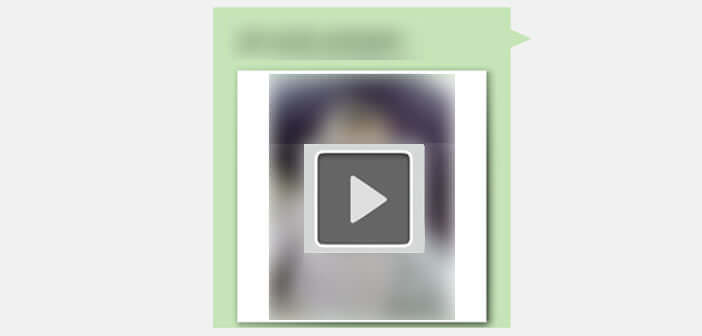
14 commentaires
Bonjour
J’ai bien le transfert des SMS/MMS sur mon nouveau mobile Android, mais moi ce que je veux c’est transférer mes messages vers mon ordinateur et impossible de trouver la solution !!!!
Par contre j’ai bien procédé au transfert de photos de mon Android vers ma carte sim et je peux sans problème les envoyer vers mon ordinateur.
Reste à trouver la solution pour le transfert des SMS, je les ai verrouillés en attendant, parce que je ne veux pas les perdre, je voudrais imprimer certains messages.
Merci beaucoup si vous avez la solution !!!
Merci beaucoup,
C’est effectivement simple et il y a tellement d’autres solutions non fonctionnelles sur d’autres forums d’aide.
Bonjour Guy,
Entièrement d’accord avec toi, cette astuce est géniale. Je perdais mon temps à enregistrer mes images dans la mémoire interne de mon smartphone pour ne perdre une de ces précieuses images. C’est tellement simple d’effacer par erreur un MMS et la photo qui va avec.
D’ailleurs je ne comprends pas pourquoi les images en pièces jointes d’un message ne sont pas enregistrées automatiquement dans la galerie Photos d’Android. Ça serait beaucoup plus pratique. On pourrait ainsi les consulter directement depuis son application Photo sans se prendre la tête.
Quand on reçoit plusieurs dizaines de MMS par jour, on n’a pas toujours le temps d’enregistrer à la main toutes les images associées au message. Merci à l’équipe pour cet article.
Parfait, j’ai réussi du 1er coup , j’ai même deviné que enregistrer PJ voulait dire la même chose que enregistrer le fichier.
Bonjour Stéphane,
L’abréviation PJ signifie pièce jointe. Ca correspond ici aux photos attachées dans les MMS. Ceci dit cette procédure est extrêmement simple à utiliser. Il est généralement fastidieux de passer en revue tous les fils de discussions à la recherche d’une image jointe à un MMS. Surtout que généralement on ne se souvient jamais dans quel message se trouve l’image.
C’est tout simplement génial d’avoir une application capable d’extraire à la volée toutes les images et les vidéos des MMS puis de les copier directement dans un dossier spécial. On gagne un temps fou. Encore merci pour ce très tuto.
Bonsoir,
J’ai un problème avec l’enregistrement des photos reçues par MMS. J’arrive jusqu’à la phase où j’ai l’élément sélectionné mais après plus rien. En fait à droite je n’ai ni supprimé ni OK et je ne sais pas comment faire. Merci
Chez moi, ça ne se présente pas du tout comme ça (Android 7). Ce n’est pas options du message, mais informations sur le message. Et il n’y a rien pour sauvegarder l’image. De plus, je ne peux pas installer d’applications, car je n’ai pas internet sur le téléphone (SIM simple, juste vocal + SMS/MMS).
Bonjour Leon,
Tu n’utilises peut-être pas l’application Google Messages pour gérer les SMS et les MMS sur ton smartphone. Ceci pourrait peut-être expliquer l’absence d’une fonction permettant de sauvegarder les images reçues en pièce jointe dans les MMS. Voici le lien pour télécharger l’application : https://play.google.com/store/apps/details?id=com.google.android.apps.messaging&hl=fr
Pour télécharger des applications, je te conseille d’utiliser la fonction Wi-Fi de ton smartphone Android. Tu trouveras ici la procédure complète pour connecter un téléphone Android à une Box internet ou un routeur en Wi-Fi. https://www.prodigemobile.com/tutoriel/connecter-mobile-android-reseau-wi-fi/
Super, j’avais cherché des heures sur le web comment enregistrer une photo. Explication hyper-simple. Bravo !
Bonjour John
C’est tout bête mais encore faut-il le savoir. Dire que plusieurs de mes amis m’ont conseillé de télécharger une application pour juste enregistrer les photos de mes MMS. Cette astuce est tellement simple à utiliser.
Un grand merci aux administrateurs de ce site. Grace à vous je peux regarder directement dans la galerie photos de mon smartphone les photos de mon petit-fils. Ca m’évite de perdre mon temps à charger les MMS dans mon application de messagerie.
Merci pour les infos. Entre un iPhone et un smartphone c’est pas franchement pareil pour les images à mettre sur PC.
Merci pour l’info, un casse-tête en moins.
Bonne journée
C’est hyper simple en effet, encore fallait il le savoir 😉 Un grand merci !
Enregistrer les photos en pièce jointe très bien.
Mais mon téléphone en panne est non réparable. Du coup mes photos reçues par MMS ne sont pas enregistrées sur ma carte SIM et donc perdues.
Comment les sauvegarder ?